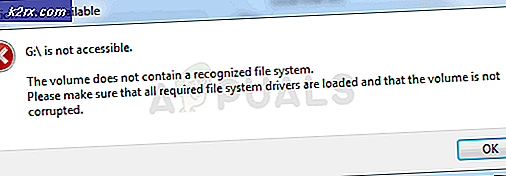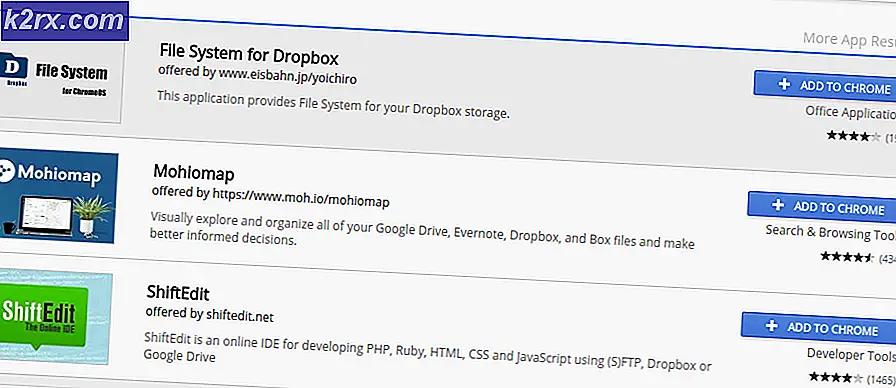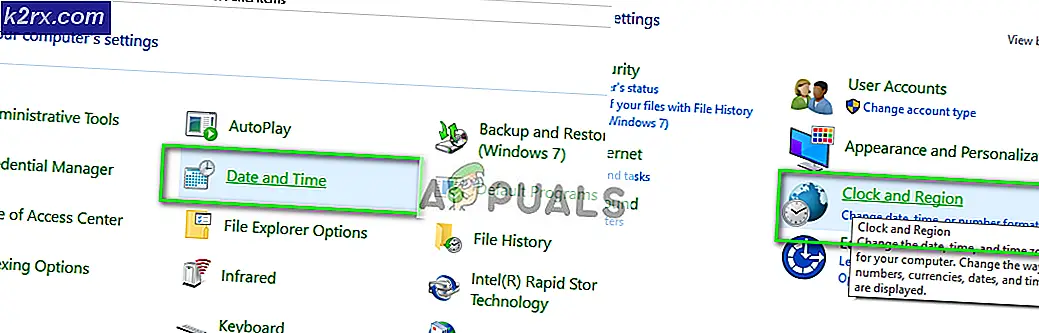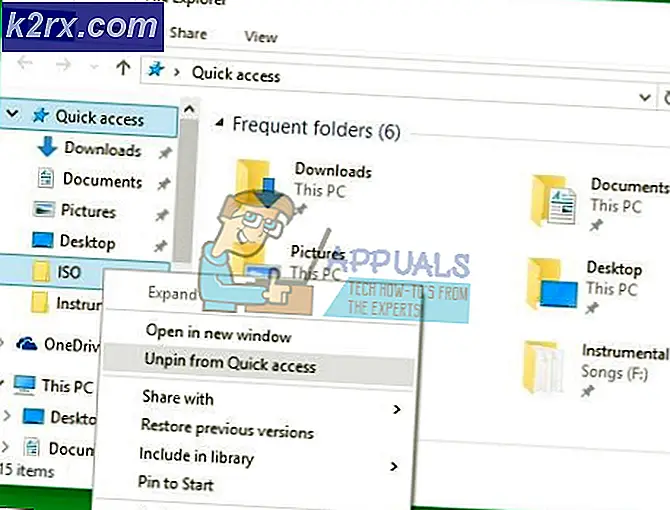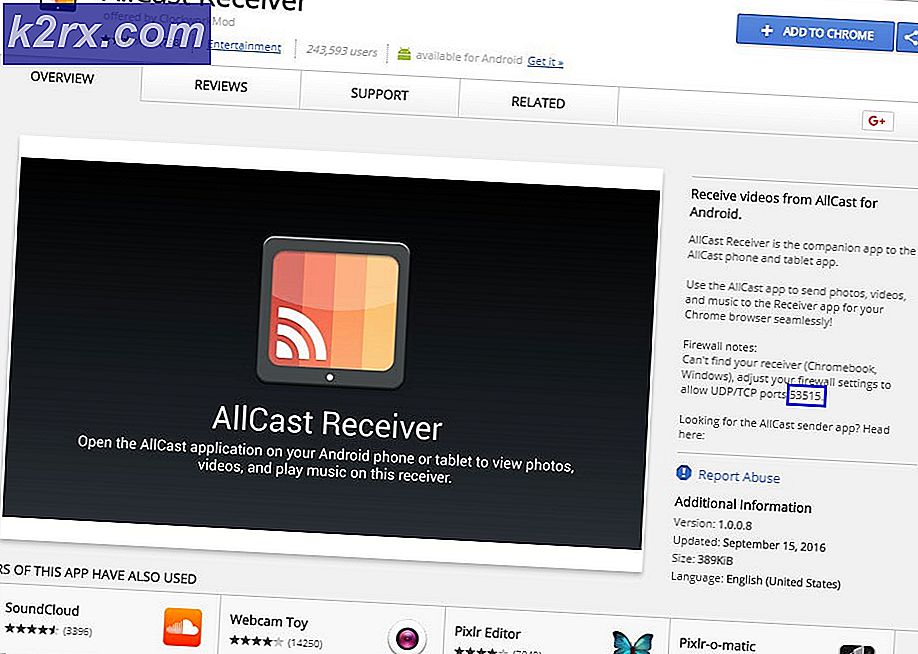Wondershare Recoverit gjennomgang
Så en morgen fungerer datamaskinen din helt bra, og i neste øyeblikk, bam! alt krasjer. Etter å ha prøvd flere løsninger, har du bare ett alternativ til å formatere datamaskinen. Og det er slik du ender opp med å miste viktige data. Men det som er opprørende er at du hadde satt av oppgaven med å sikkerhetskopiere filene.
Det er bare en av måtene du kan miste dataene dine. Så er det en enda mer absurd måte som ved et uhell sletter filene selv. Slik går det vanligvis. Du sletter en haug med filer, og i prosessen markerer du feil mappe. Det er ikke før du har trykket på "Shift-Delete" at det kommer til deg hva du har gjort. Og uansett hvor mange ganger du prøver å angre prosessen, er det ingen vei tilbake. Ctrl Z kan ikke hente de tapte filene tilbake. Men ikke bekymre deg, for i dette innlegget vil jeg fortelle deg en programvare som kan. Det kalles Wondershare Recoverit.
Det er ikke den første programvaren jeg har brukt til å gjenopprette tapte filer, men så langt har den vært den mest effektive. Så jeg tenkte at jeg skulle snakke litt om denne vidunderprogramvaren. Så da trenger du ikke å gå aper neste gang du sletter skole- / arbeidsprosjektet ditt bare noen få timer før presentasjonen skal utløpes.
Jeg tror det som virkelig skiller seg ut for meg ved hjelp av programvaren, er hvor enkelt det er å bruke. Gjenopprettingsprosessen er ideelt sett en 3-trinns prosess. Du trenger ikke å ha brukt en gjenopprettingsprogramvare før eller til og med ha teknisk kunnskap. Alt som trengs er din intuisjon. Men la meg ikke la meg rive med. La oss starte fra begynnelsen, så kan du bedre forstå hva jeg mener.
Funksjoner Oversikt
Før vi kan komme oss til hvordan Wondershare Recoverit utfører praktisk talt, må vi først vite hva den kan gjøre på papir. Hvordan vil vi ellers kunne bedømme det?
Denne gjenopprettingsprogramvaren kan gjenopprette mer enn 550 dataformater. Så om bildene, multimediafilene, dokumentene, e-postene, arkivene eller andre filtyper Recoverit finner og henter det. Den støtter full datagjenoppretting for alle enheter med NTFS, FAT16, FAT32 og andre formattyper.
Wondershare Recoverit kommer med en innebygd data-analysator motor utstyrt med avanserte algoritmer som gjør det mulig å utføre skanninger raskere enn de fleste andre verktøy. Det letter også dypere skanninger som gjenoppretter omtrent 96% av tapte data. Jeg gjorde ikke den faktiske matematikken for å bekrefte dette, men det jeg kan si er at jeg klarte å gjenopprette alle testfilene jeg hadde slettet.
Dette verktøyet kan brukes til å gjenopprette tapte data fra formaterte harddisker, rå harddisker eller de forskjellige partisjonene på PCen. Dette kommer i tillegg til eksterne lagringsenheter, inkludert mobiltelefoner. Dette betyr at du kan gjenopprette tapte data fra iPhone og Android-enheter ved hjelp av Wondershare Recoverit.
Når alle filene er funnet, lar Wondershare deg enten gjenopprette dem alle samtidig eller selektivt ved å velge de du trenger. Og til slutt gir dette verktøyet deg en enkel måte å gjenopprette fra datakrasj og virusangrep ved å gjenopprette data fra en oppstartbar medieløsning.
Installasjon
Som mange programvare i dag, er Wondershare veldig enkelt å installere. Bare last ned programfilen, kjør den og følg installasjonsveiviseren. Den bruker et online installasjonsprogram, så når du kjører det, laster det først ned de nødvendige komponentene før det kan begynne installasjonen. Det tok meg omtrent 10 minutter å fullføre prosessen, men dette kan være lengre eller kortere avhengig av Internett-hastigheten din. Jeg fant ingen programmer samlet i installasjonspakken som noen leverandører prøver å få deg til å installere uvitende.
Når installasjonen er fullført, er det på tide å aktivere produktet. Du kan hoppe over dette trinnet hvis du bruker den gratis versjonen av programvaren som tillater gjenoppretting av opptil 100 MB. Øverst til høyre i brukergrensesnittet ser du to ikoner som lar deg enten aktivere produktet eller kjøpe lisensen ved å omdirigere deg til Wondershare offisielle side.
Hvordan gjenopprette tapte filer ved hjelp av Wondershare Recoverit
Dette gjenopprettingsverktøyet har fire tilnærminger du kan ta for å gjenopprette og gjenopprette data. Og det er akkurat slik brukergrensesnittet er inndelt. Her er en oversikt over alle seksjonene.
Harddiskstasjoner
Dette er delen der alle diskpartisjonene dine er oppført. Så du velger bare partisjonen du vil gjenopprette data fra, si Local Disk (C :) og klikk start nederst. Wondershare Recoverit vil skanne hele partisjonen og vise alle filene som har blitt slettet over tid. Deretter kan du velge filene du trenger og klikke på Gjenopprett.
Wondershare lar deg forhåndsvise de oppdagede filene før du kan begynne å gjenopprette for å bekrefte at de faktisk er filene du vil ha.
Eksterne enheter
Dette er hvor du gjenoppretter filer fra dine eksterne stasjoner og mobile enheter. Når du setter inn en enhet, skal den automatisk vises i delen Eksterne enheter. Hvis ikke, er det en oppdateringsknapp ved siden av seksjonsnavnet. Bruk det.
Velg plassering
Jeg liker dette alternativet best fordi det er raskere enn den første metoden. Det lar deg gjenopprette filer fra papirkurven, skrivebordet eller velge den spesifikke mappen der filene dine ble lagret. Den målrettede gjenopprettingen betyr at du kan gå til den spesifikke mappen der de slettede filene dine ble lagret, og derfor unngå å gjenopprette flere filer du ikke trenger i utgangspunktet.
Gjenoppretting av datakrasj
Det endelige alternativet vil være perfekt for de øyeblikkene du vil gjenopprette systemet etter harddiskulykke eller feil. Men først må du ha lagret filene dine i et annet medium som en USB-diskstasjon eller en CD. Computer Crash-gjenoppretting lar deg gjenopprette tapte data fra et oppstartbart medium.
Ytelsesanalyse
Nå til den viktigste delen av denne anmeldelsen. Gjør Wondershare Recoverit virkelig det den hevder? Vel, for å gjøre dette slettet jeg et antall filer som jeg deretter ville prøve å gjenopprette. Den største gamblingen jeg tok var å slette 'FIFA 19' spillfilen min før jeg til og med hadde installert den. Det er nesten 40 GB i størrelse og tok meg omtrent 5 dager å laste ned. Jeg slettet også en rekke bilder, videoer og dokumenter for mangfold.
Så brukte jeg valgmappealternativet for å gjenopprette filene. Utrolig nok kunne dette gjenopprettingsverktøyet finne de slettede filene på omtrent 15 minutter. Det tok meg ytterligere 20 minutter å gjenopprette filene tilbake til datamaskinen min. Jeg prøvde deretter å installere spillet siden noen gjenopprettingsverktøy er kjent for å ødelegge filer under gjenoppretting. Vel, alt gikk bra. Og alle de andre filene ble også åpnet, inkludert en film i full lengde. Det var test en.
Den andre testen jeg gjorde var å skanne alle datamaskinpartisjonene mine. Den største partisjonen min er omtrent 195 GB i størrelse, og det tok lengst tid å skanne. Det er omtrent 20 minutter. Local Disk (C :) er 146 GB i størrelse og tok litt over 15 minutter. Det som overrasket meg er hvor dypt denne programvaren var i stand til å gå. I løpet av utvinningen fant jeg noen musikkvideoer som jeg ikke engang kan plassere en tidslinje på. Det er veldig mulig at jeg slettet dem for omtrent et år siden. Så jeg prøvde å gjenopprette dem også. Dessverre ble ingen av videoene spilt. Men jeg antar at jeg hadde blitt mer overrasket om de faktisk hadde spilt. Ett år er lenge, så de ble sannsynligvis overskrevet.
Ikke desto mindre reiste jeg spørsmålet med Wondershare Customer Support for avklaring og også for å teste hvor responsive de er. Her er hva jeg fant ut.
Kundestøtte
Wondershare har live chat-støtte, selv om agentene bare er tilgjengelige fra 9 til 18 hver mandag til fredag. I løpet av de frakoblede timene vil du bli bedt om å legge igjen en e-post, og løsningen på spørsmålet ditt vil bli sendt der.
De var offline da jeg kontaktet dem, men lovet å slå tilbake om 3 timer. I samsvar med ordet deres mottok jeg en e-post på nevnte tidspunkt, og her er hva de hadde å si. "Hvis filene kan skannes ut og forhåndsvises, kan de gjenopprettes." Men problemet er at filtyper som mp4 og mp3 ikke kan forhåndsvises, så det er ikke en konkret avgjørende faktor. Men når det gjelder bilder, vil det være veldig nyttig.
Takeaway her er at de har et ganske responsivt supportteam, selv om det ikke er tilgjengelig 24/7. Også før du er koblet til en faktisk person, tar Wondershare deg først gjennom en liste over vanlige problemer og løsninger. Du kan finne svaret på problemet ditt her. Du kan også prøve å søke etter problemet på nettet. Wondershare Recoverit har en enorm brukerbase, og sjansen er stor for at noen andre har hatt problemet ditt og allerede har kommet opp med løsningen.
Konklusjon
Wondershare Recoverit er et ganske greit verktøy som du finner veldig enkelt å bruke. Men enda viktigere, det er en programvare som faktisk leverer det den hevder på papir. Og i tilfelle det ikke er tilfredsstillende, tilbyr leverandøren en 7-dagers pengene tilbake-garanti. Selv om jeg er usikker på hva som virkelig kvalifiserer deg for refusjonen, siden jeg har hatt noen få brukere som klaget over å ikke motta den.
Den gratis versjonen av programvaren lar deg gjenopprette opptil 100 MB, noe som vil være perfekt for gjenoppretting av dokumenter. Det lar deg også skanne PCen din for å finne ut om de slettede filene kan bli funnet. På denne måten oppgraderer du bare etter at du er sikker på at du vil kunne få tilbake dataene dine. Jeg tror også at premiumversjonen er veldig rimelig.
Selvfølgelig er det alltid sjansen for at noen filer kanskje ikke blir gjenopprettet, men det er ikke noe enkelt gjenopprettingsverktøy som kan love 100% gjenoppretting. Spesielt hvis filene har blitt slettet en stund. Dette er grunnen til at jeg anbefaler å gjenopprette filene så snart du mister dem. Enda bedre. Hold alltid oppdatert sikkerhetskopi av systemet ditt.